Cara Membuat Kop Surat di Word dengan Logo, Simak Tutorial Mudahnya di Sini
Berikut adalah cara membuat kop surat di Word dengan logo.

Microsoft Word. (Microsoft)
Hitekno.com - Cara membuat kop surat di Word dengan logo dapat kamu lakukan dengan memanfaatkan fitur insert pictures. Dengan kop surat yang memiliki logo, surat kamu akan terkesan lebih formal dan lebih beridentitas.
Microsoft Word merupakan aplikasi pemrosesan data berbasis kata yang dapat kamu gunakan untuk membuat surat menyurat.
Word merupakan aplikasi yang dirilis oleh perusahaan software Microsoft dan tergabung dalam Microsoft Office bersama dengan Excel dan Power Points.
Baca Juga: Punya Byakugan, Ini Deretan Kekuatan Unik Neji Hyuga di Naruto
Word ini pertama kali dirilis oleh Microsoft pada tahun 1983 dengan nama Multi-Tool Word untuk Xenix dan dapat bekerja di berbagai platform operating system, termasuk Windows.
Microsoft Office Word hingga saat ini telah mengalami banyak update yang semula menggunakan format DOC, saat ini telah berubah menjadi format DOCX.
Namun, tidak berarti format DOC tidak dapat dibuka ya, hanya saja Microsoft Word lebih merekomendasikan penggunaan format DOCX agar file terkompresi lebih baik. Hingga saat ini Word telah berkembang hingga versi Word 2022.
Baca Juga: Cara Membuat Twibbon di HP secara Mudah nan Praktis, Simak Tutorialnya di Sini
Kop surat dengan logo sangat penting pada saat kamu membuat surat formal yang ditujukan untuk suatu instansi. Logo pada kop surat akan lebih menegaskan identitas surat kamu.
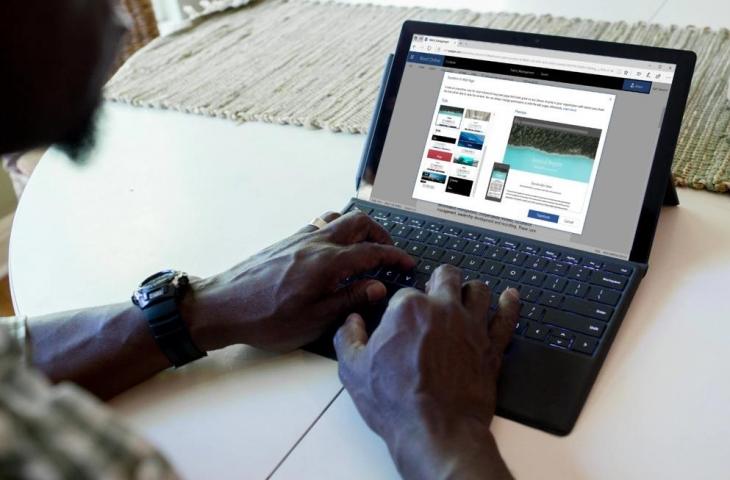
Nah, untuk itu berikut adalah cara membuat kop surat di Word dengan logo yang perlu kamu tahu dan coba agar surat kamu tampak lebih baik.
1. Pertama-tama, buka lembar kerja Word kamu yang sebelum nya sudah terdapat kop surat dan isi suratnya dengan menggunakan menu Open
2. Edit pada bagian kop surat dengan mengklik daerah yang ingin kamu tambahkan logo
3. Setelah terdapat kursor berkedip, klik menu Insert
4. Lalu klik Picture dan pilih gambar logo sebelumnya sudah kamu siapkan
5. Arahkan kursor pada gambar logo, kemudian klik Open
6. Tunggu hingga logo yang kamu pilih muncul di lembar kerja kop surat kamu
7. Biasanya bentuk dan ukuran dari logo ini akan tidak beraturan, sehingga kamu perlu menyettingnya
8. Untuk memulai mensetting, klik gambar logo tadi hingga terdapat seleksi, kemudian pilih menu Format pada menu bar Word
9. Lalu pilih menu Text Wrapping dan pilih sub menu Behind the Text ataupun Front of the text untuk mengantisipasi gambar tidak merusak susunan surat ataupun kop surat kamu
10. Sesuaikan ukuran dan bentuk dari logo kamu tadi dengan menggunakan kotak kecil di sekeliling gambar logo
11. Lakukan drag and drop pada gambar logo untuk menentukan posisi dari logo tersebut di Kop Surat
12. Selesai.
Baca Juga: Fungsi Cheat GTA San Andreas PS2 Lengkap dengan Sederet Kodenya, Simak di Sini
Itulah cara membuat kop surat di Word dengan logo yang dapat kamu praktekan untuk membuat surat kamu lebih beridentitas.














